- Impresión
- OscuroLigero
- PDF
Configuración de inicio de sesión y cambio de contraseña para arco detector de metales DHI-ISC-D718-TNS2
(15).png)
La configuración de inicio de sesión y el cambio de contraseña en el arco detector de metales DHI-ISC-D718-TNS2 son pasos fundamentales para asegurar que solo personal autorizado tenga acceso a la configuración y gestión del dispositivo. Este proceso garantiza la integridad del sistema de seguridad, evitando alteraciones no deseadas en los parámetros de detección y asegurando que el dispositivo funcione de manera confiable en todo momento.
Al configurar el inicio de sesión y cambiar la contraseña predeterminada, se asegura que solo usuarios autorizados puedan acceder y modificar la configuración del arco detector. Esto implica crear un usuario administrador, asignar contraseñas seguras y revisar periódicamente las credenciales para proteger el dispositivo contra accesos no autorizados.
Esta guía te llevará paso a paso a través del proceso, desde el primer inicio de sesión hasta el cambio de contraseña, asegurando que tu arco detector de metales esté protegido contra accesos no autorizados y funcione de manera segura en todo momento.
Nota: La pantalla LCD puede ser diferente según el modelo que haya comprado.
Iniciar sesión
Puede configurar los parámetros según sus necesidades. Para evitar modificaciones no autorizadas, el sistema está protegido por contraseña. Cada vez que acceda al menú desde el escritorio, se le solicitará ingresar la contraseña.
Inicio de sesión por primera vez
Paso 1: Encienda el detector presionando el botón de encendido y espere aproximadamente 5 segundos. El sistema mostrará el mensaje "Arrancando".
Paso 2: Seleccione un idioma entre las opciones disponibles: inglés, ruso, indonesio y turco.
Paso 3: Toque “Próximo” para configurar la fecha y la hora. Luego, toque “Finalizar” para acceder al escritorio.
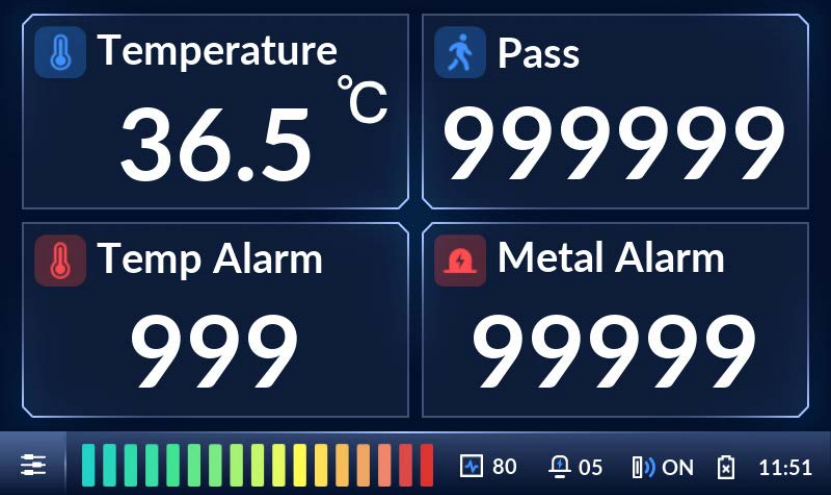

Paso 4: Seleccione el siguiente incono de la parte inferior izquierda del escritorio para ir a la pantalla de inicio de sesión.
Paso 5: Elija la opción de “Administración o Operador” y, a continuación, introduzca la contraseña correspondiente:
● La contraseña para Administración es admin123 por defecto.
● La contraseña para Operador es operator123 por defecto.
Recomendación: Cambie la contraseña por seguridad.
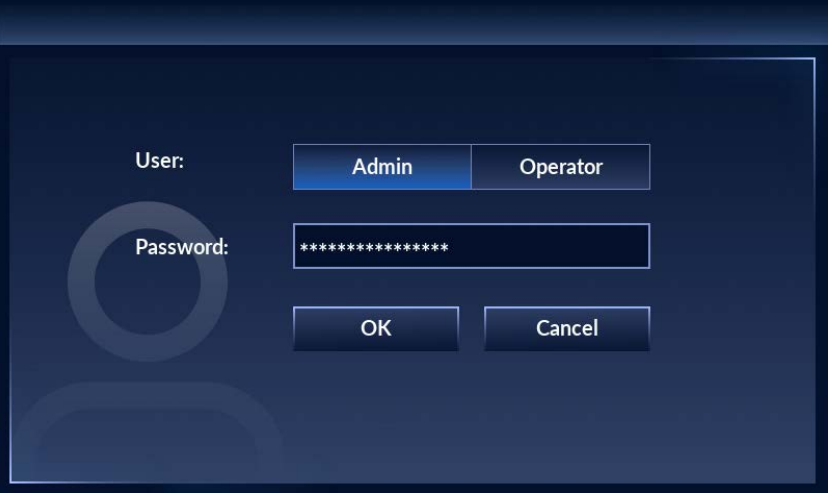
Paso 6: Selecciona “OK” para que se despliegue el menú.
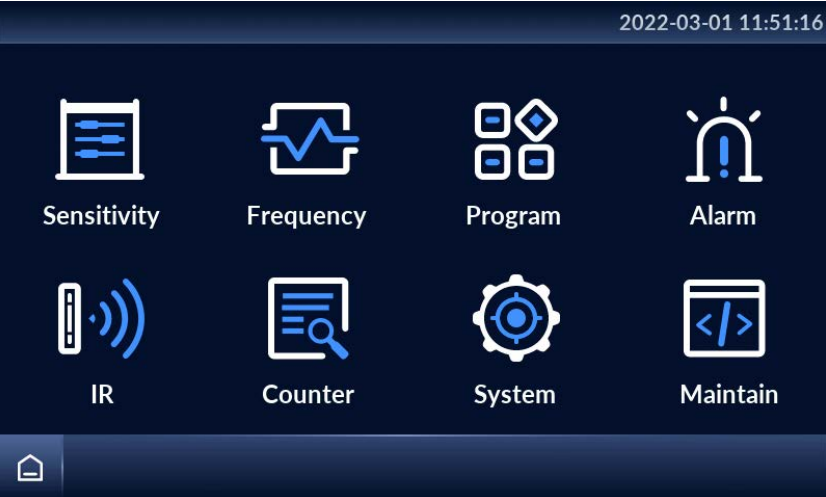
No es la primera vez que inicia sesión
Nota: El escritorio se muestra después de iniciar el Detector.
Paso 1: Encienda el detector presionando el botón de encendido y espere aproximadamente 5 segundos. El sistema mostrará "Arrancando" y luego se desplegará el escritorio.

Paso 2: Toque en la esquina inferior izquierda del escritorio para ir a la pantalla de inicio de sesión.
Paso 3: Seleccione "Administración" u "Operador" y, a continuación, ingrese la contraseña correspondiente.
Paso 4: Toque “OK” para acceder al menú.
Cambio de contraseña
Recomendación: Cambie su contraseña periódicamente para garantizar la seguridad del sistema.

Paso 1: Toque el ícono en la parte inferior izquierda del escritorio y luego ingrese la contraseña para acceder al menú.
Paso 2: Seleccione “Sistema” > “Clave”.
Paso 3: Ingrese su contraseña anterior, contraseña nueva y luego confirme su nueva contraseña.
Nota: La contraseña debe constar de 8 a 16 dígitos de letras y números.
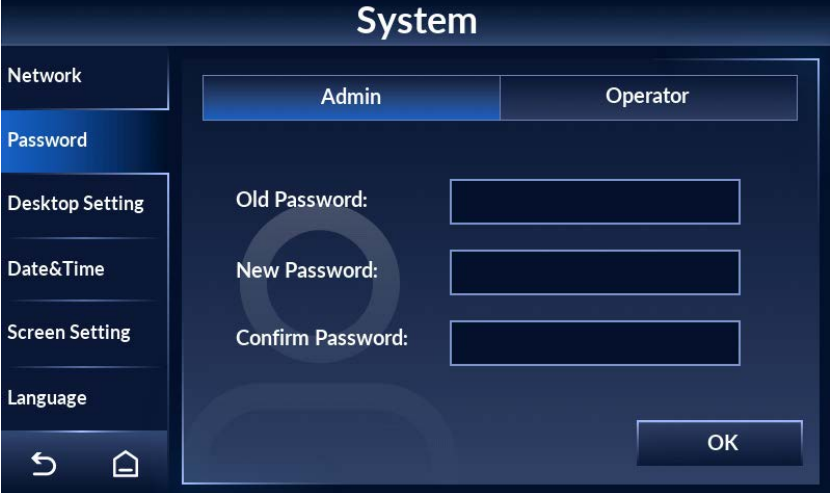
Paso 4: Presione “OK”
Paso 5: El sistema mostrará el mensaje "Contraseña modificada con éxito".
(16).png)
.png)


